photoshop利用滤镜和调整层打造出类似电影画面的高对比度图像效果
先看对比

首先打开帅哥图片。

复制背景,之后滤镜>其它>高反差保留。
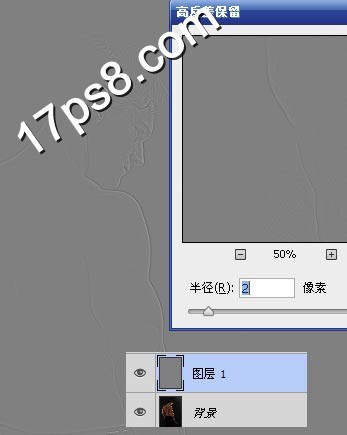
图层模式改为叠加,之后复制复制一层,图像会锐利很多。
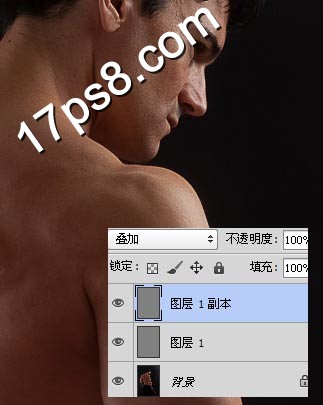
添加调整层降低饱和度。http://www.17ps8.com
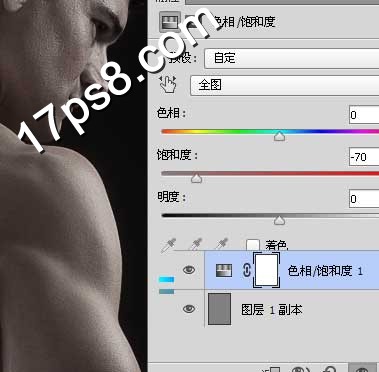
添加曝光度调整层。
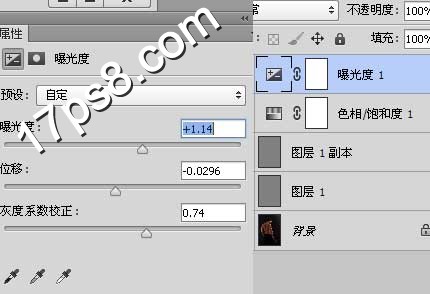
最终效果对比如下,本ps教程结束,是不是很简单?

-

Photoshop利用滤镜工具快速调出虚化背景
2022-09-07 12
-

PS打造质感电影画面照片
2022-09-07 9
-

Photoshop将室内美女调出电影胶片效果
2022-09-07 5
-

photoshop将雨夜下弱光环境人像后期处理成日系电影效果
2022-09-08 6
-

PS用滤镜制作行驶中的消防车
2022-09-08 4
-

PS利用滤镜抠出毛茸茸的小白兔
2022-09-08 11
-

PS利用滤镜制作非主流个性签名图片
2022-09-08 13
-

photoshop利用抽出滤镜及描边路径精细抠出人物发丝
2022-09-08 7
-

photoshop利用滤镜及图层混合把郁金香图片转为水彩画效果
2022-09-08 14
-

PS利用调整层与蒙版拯救偏暗的照片
2022-09-09 9
-

PhotoShop智能锐化滤镜的使用说明教程
2022-09-09 19
-

PS滤镜教程之制轻松打造梦幻夜景
2022-09-09 17
-

PS利用滤镜模拟鱼眼效果制造专辑封面
2022-09-09 26
-

PS将普通人像打造出电影海报风格
2022-09-09 13
-

Photoshop打造出重影效果的3D电影海报
2022-09-09 5
-

photoshop利用滤镜及变形工具制作绚丽的小三角像素背景
2022-09-09 8
-

PS利用滤镜将美女头像打造出圆珠笔涂画效果
2022-09-09 10
-

Alex M. Kennedy 的肖像摄影作品充满了电影色彩
2022-09-09 3
-

PS利用渐变及滤镜制作古典水墨荷花图
2022-09-09 9
-

PS利用旋转和滤镜工具合成星球照片特效
2022-09-09 6
-

PS利用LR及水之语滤镜为外景古装人像打造梦幻的古典效果
2022-09-09 10